在 iOS 16 和 watchOS 9 中,Apple 通过额外的睡眠跟踪数据和洞察力构建了其睡眠功能。继续阅读以了解如何为 Apple Watch 设置睡眠跟踪。
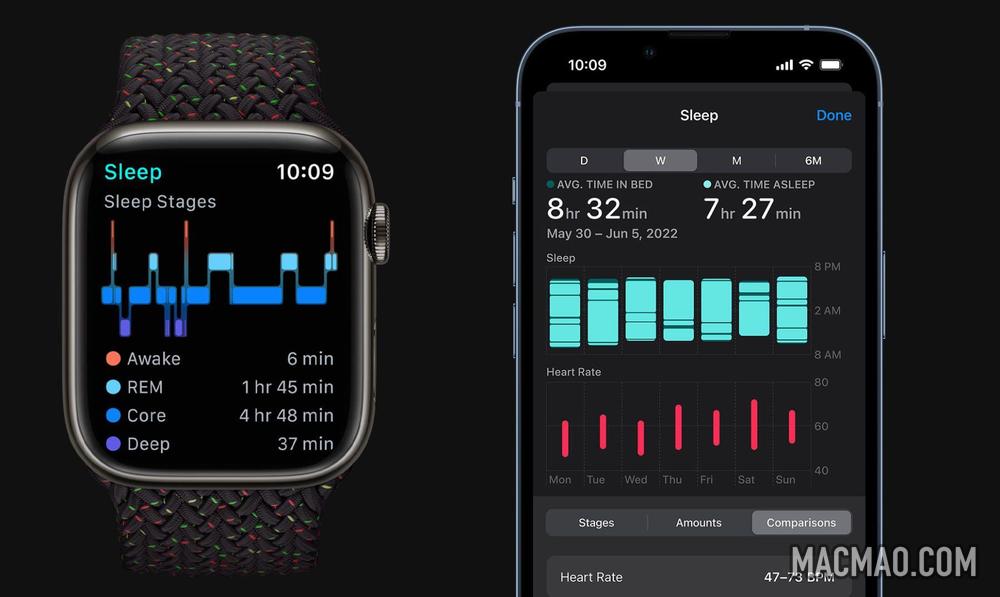
Apple 在 watchOS 9 中大大增强了 Apple Watch 上的内置睡眠应用程序,引入了睡眠阶段。借助睡眠阶段,Apple Watch 能够告诉您夜间在快速眼动睡眠、核心睡眠或深度睡眠中花费了多少时间,以及您清醒的时间。
您还可以将这些数据与您的 Apple Watch 整晚进行的心率、呼吸频率和(在 Apple Watch 8 和 Apple Watch Ultra 型号上)手腕温度测量值进行比较。
要开始使用 Apple Watch 跟踪睡眠,您需要在 iPhone 或 Apple Watch 上设置睡眠时间表。以下步骤向您展示了它是如何完成的。
如何在 iPhone 上设置睡眠时间表
- 在 iPhone 上启动 Apple 的Health应用程序。
- 点击屏幕右下角的浏览选项卡。
- 向下滚动并选择睡眠。
- 点击“您的时间表”下的睡眠时间表。
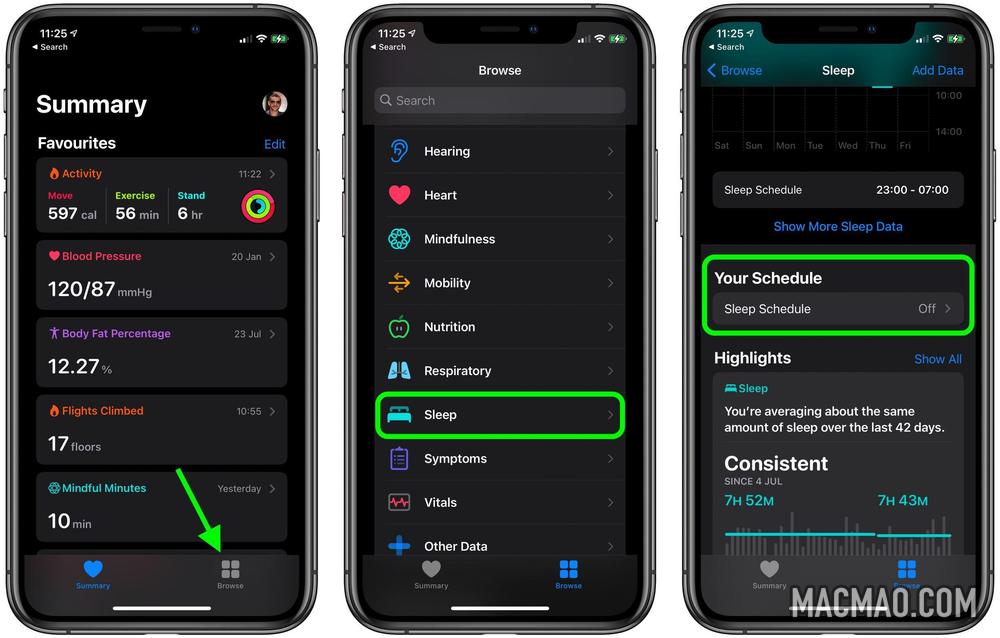
- 如果睡眠计划关闭,请点击开关将其切换到绿色开启位置。
- 在“完整时间表”下,点击设置您的第一个时间表。
- 点击“活跃天数”下的任意蓝色圆圈可禁用一周中任意几天的睡眠计划。
- 用手指拖动睡眠块的末端以围绕时钟图形扩展它。这会设定您的睡眠目标以及就寝时间和起床时间。
- 向下滚动以显示您的警报选项。使用唤醒闹钟旁边的开关打开/关闭闹钟。如果您启用了闹钟,您可以使用声音和触觉选择您想要听到的振动类型和声音,使用滑块调节音量,并使用贪睡开关允许贪睡。
- 完成后点击右上角的添加。
- 要为不同的日子(例如周末)添加不同的时间表,请点击为其他日子添加时间表并按照前面的步骤自定义您的选项。
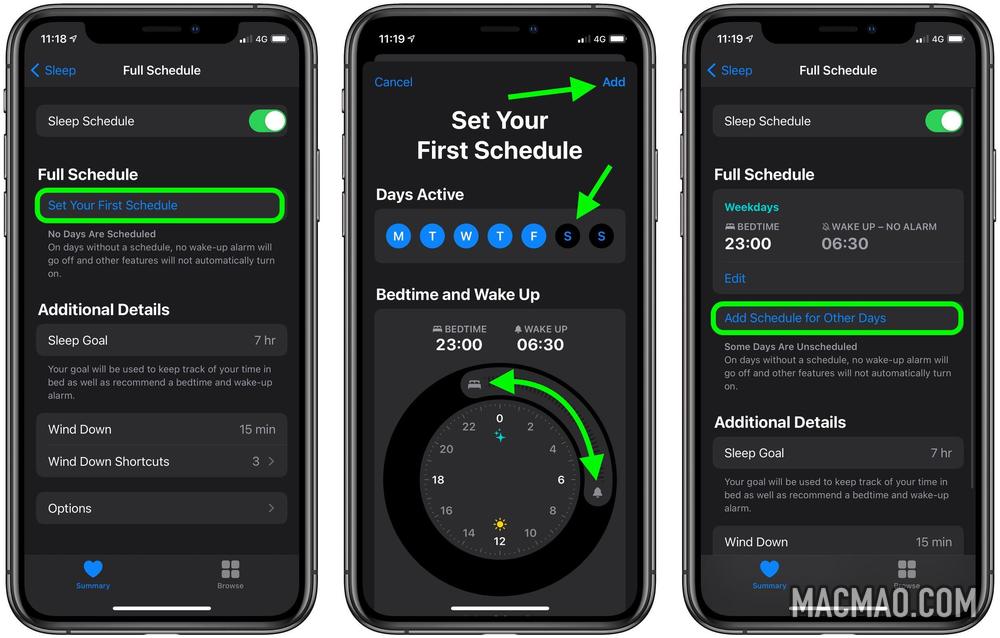
请注意,如果这是您第一次设置睡眠时间表,打开健康应用程序并导航至睡眠部分后,您需要点击“开始”并设置睡眠目标,然后才能设置和调整睡眠日程。
如何在 Apple Watch 上设置睡眠时间表
- 按下 Apple Watch 上的数码表冠以打开App View。
- 启动睡眠应用程序。
- 点击完整时间表。
- 点击睡眠时间表旁边的开关将其切换到绿色开启位置。
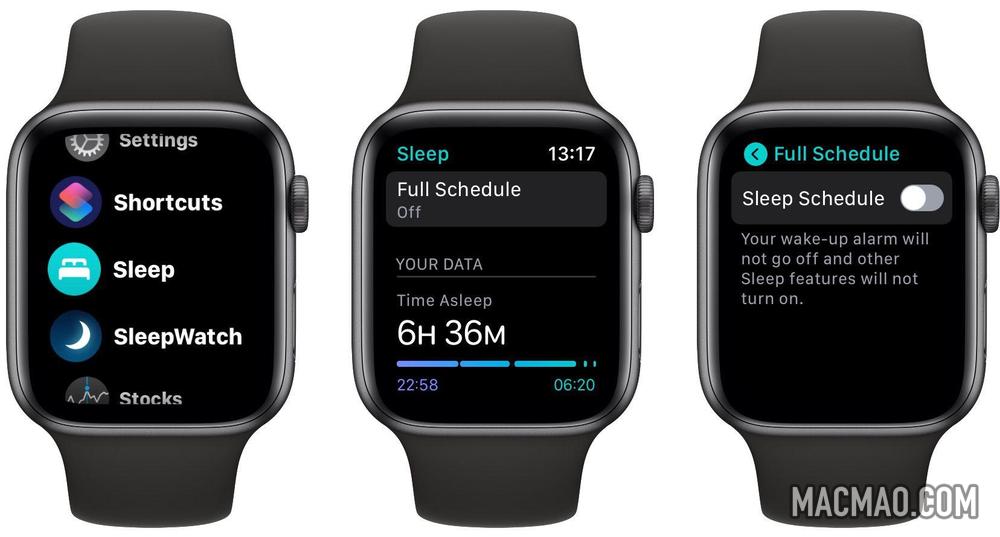
- 现在点击设置您的第一个时间表。
- 如果您只想在一周中的特定几天应用此计划,请点击每天,然后取消选中要排除的日子。否则,轻点“唤醒”下方的按钮,旋转数码表冠以选择唤醒时间,然后轻点“设置”。
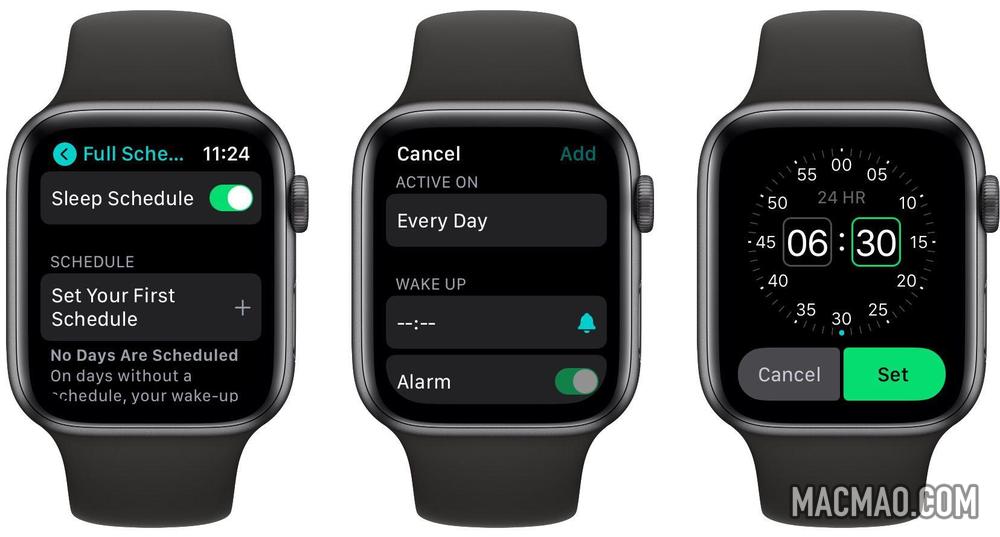
- 使用闹钟旁边的开关打开/关闭闹钟。如果您启用了闹钟,您可以使用“声音和触觉”按钮选择您想要听到的振动类型和声音。请注意,如果您的手表处于静音模式,您的闹钟将被手腕上的轻击所取代。
- 建议的就寝时间基于您的睡眠目标,您可以使用后退按钮返回“完整计划”菜单屏幕进行编辑。从那里向下滑动并点按睡眠目标,然后调整小时和分钟以适应。
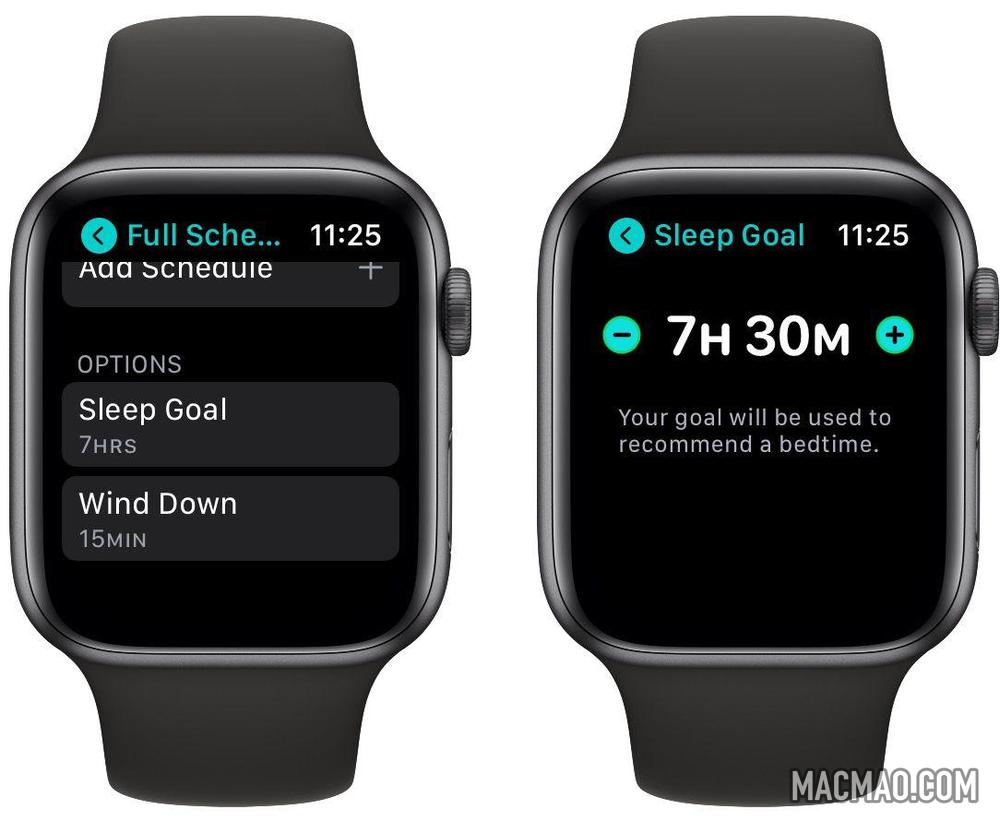
如何查看睡眠跟踪数据
健康应用程序包括显示心率和呼吸频率的睡眠比较图表,因此您可以了解自己整晚的表现。以下是如何在 iPhone 上找到它们。
- 打开健康应用程序。
- 点击浏览选项卡,然后选择睡眠。
- 通过点击睡眠图表下方的显示更多睡眠数据,向下滚动以查看睡眠跟踪亮点,或查看完整深度的洞察数据,包括阶段、数量和比较。
您还可以通过打开 Apple Watch 上的睡眠应用程序在手腕上查看这些数据。
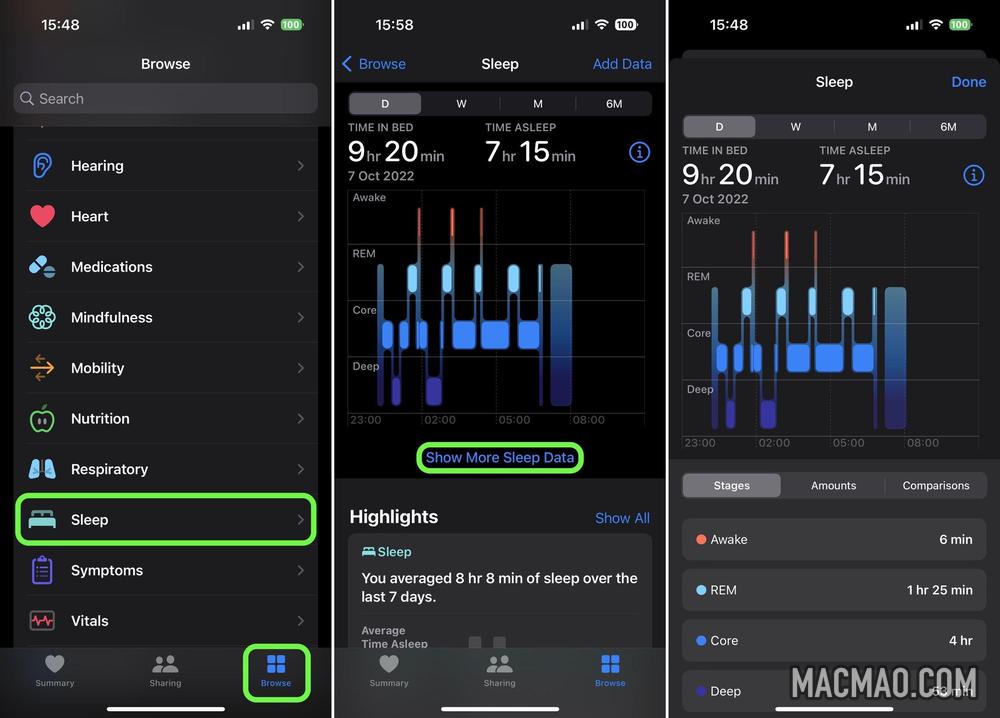
发表评论